如何将foxmail数据迁移到新电脑?不得不说,这4招就是好用!
如何将foxmail数据迁移到新电脑,就成了一个需要解决的大问题。如果搞不好,将造成诸多麻烦。但别担心!本文将分享几种不同的迁移方法,让您有不同的选择!
Foxmail是一款应用广泛的邮箱,我们有好多工作相关的邮件都存在它里面。所以,在换新电脑后,如何将foxmail数据迁移到新电脑,就成了一个需要解决的大问题。如果搞不好,将造成诸多麻烦。但别担心!本文将分享几种不同的迁移方法,让您有不同的选择!
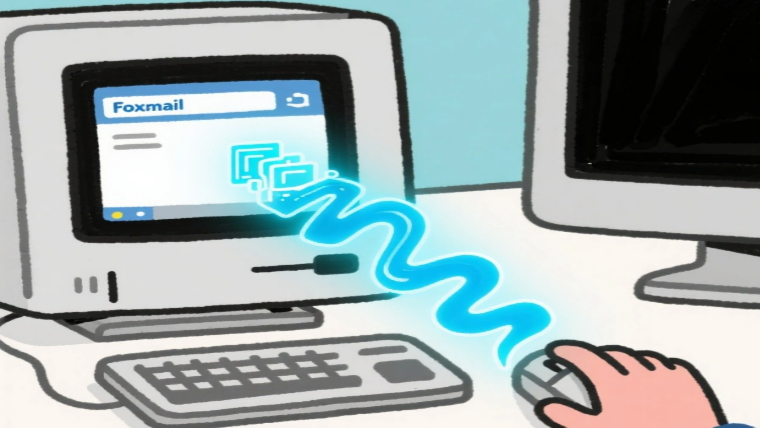
一、迁移foxmail数据的注意事项
在进行迁移之前,有几点需要特别注意,以确保迁移过程的顺利:
- 备份原数据:无论采用哪种方式,务必先对原电脑Foxmail相关的数据进行完整备份,避免发生意外。
- 确认软件版本兼容性:确保新旧电脑上安装的Foxmail版本相同,或者是更新版本,以防出现兼容性问题导致迁移失败。
- 网络连接:在进行数据迁移时,确保网络连接通畅。
二、foxmail数据迁移到新电脑的方法
方法1:Foxmail官方迁移工具
如果你想完整保留邮件、联系人、邮件规则等所有数据,可以使用Foxmail 官方迁移工具来完成,这种方法兼容性很高,也很安全。
- 打开 Foxmail,点击“工具”菜单,选择“数据与文件导入 / 导出”。
- 选择“导出所有账户数据”,生成加密的.mbx 文件,保存到可移动存储设备。
- 安装Foxmail后,登录相同账户,再次进入“数据与文件导入 / 导出”。
- 选择“从备份文件导入”,选择导出的文件完成迁移。
方法2:手动复制文件夹(适合小规模数据迁移)
如果您的Foxmail版本没有提供迁移功能,或者您希望迁移的数据很少,那么可以通过直接复制数据文件的方式进行迁移。
- 在旧电脑上关闭Foxmail,定位到Foxmail的默认数据存储路径(通常为C:\Users$$用户名]\AppData\Roaming\Tencent\Foxmail)。
- 复制整个Data文件夹到U盘或移动硬盘。
- 在新电脑的相同路径下粘贴Data文件夹,覆盖或替换原有文件。
- 启动新电脑上的Foxmail,检查数据是否完整。
方法3:云同步+IMAP/SMTP迁移
如果已开启foxmail云同步功能,或邮箱支持IMAP/SMTP协议,则可以利用云备份来完成foxmail数据迁移。这种方法适用于跨平台迁移,或长期存储的用户。
- 旧电脑foxmail中确认邮件已同步至云端(检查“同步状态”)。
- 新电脑安装foxmail后,登录同一账号,开启IMAP/SMTP同步。
- 等待云端数据自动下载至新电脑,验证数据完整性。
方法4:使用第三方迁移软件
除了以上方法之外,使用数据传输软件也是一个不错的方法。推荐易我电脑迁移软件,可以帮助我们快速在两台电脑之间传输数据,包括oxmail数据,用户只需勾选需要传输的数据即可,剩下的只需交给软件完成迁移。下面是使用方法:
步骤1: 打开易我电脑迁移软件,选择「应用搬家」,然后点击[开始];
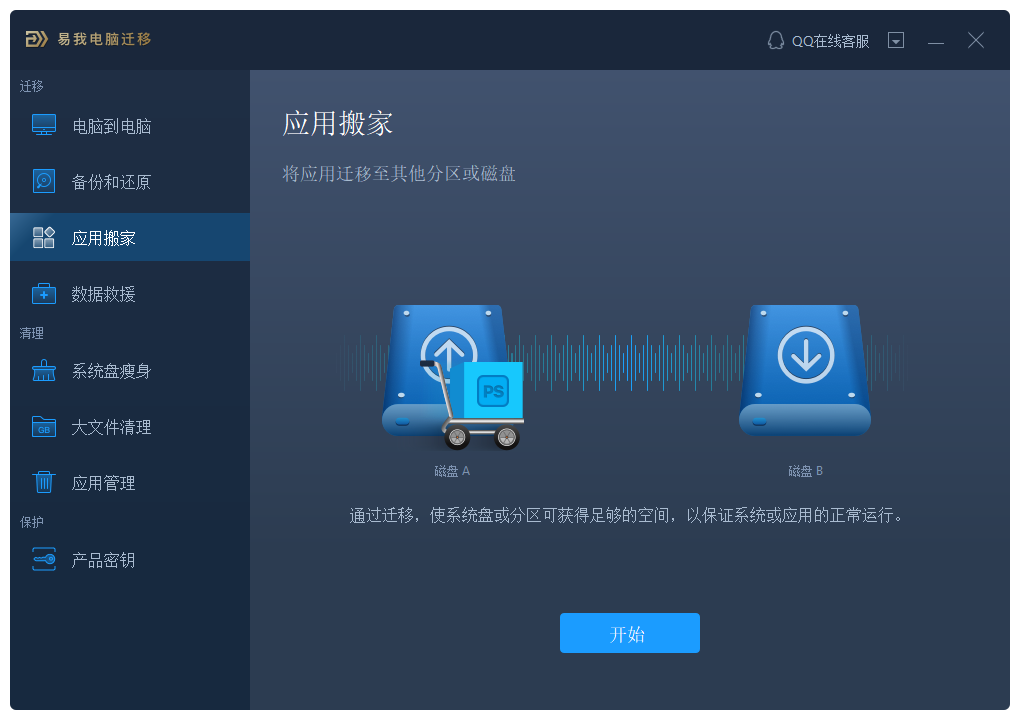
步骤2: ①在左侧分区列表中找到并勾选想要迁移的软件,②确定软件迁移到的分区位置
点击[迁移];
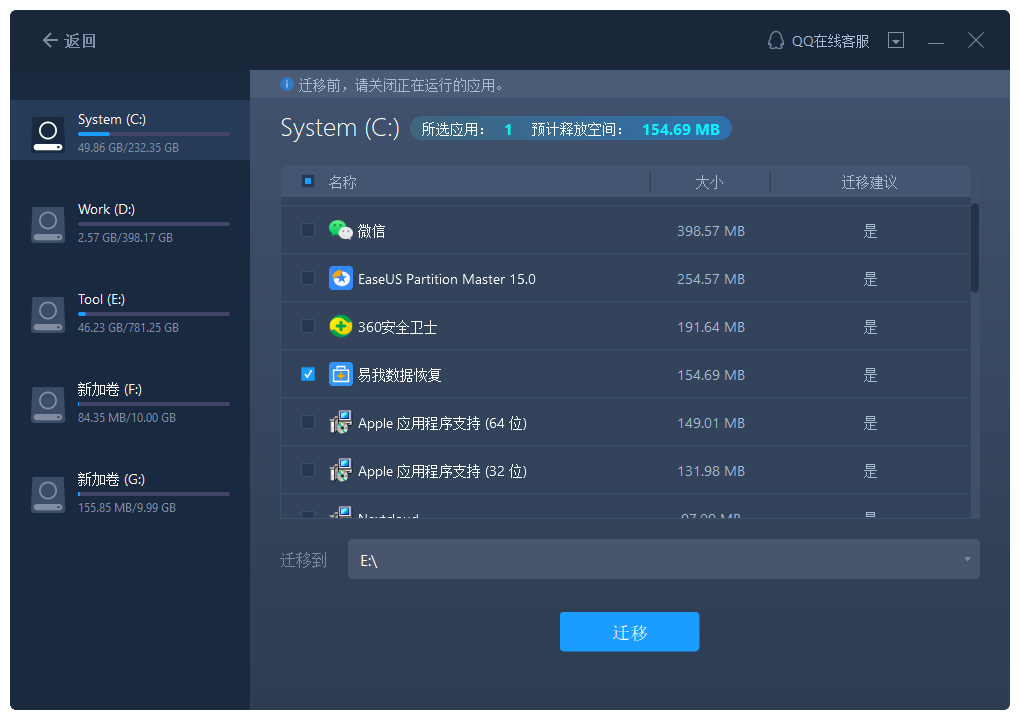
步骤3: 软件开始迁移;
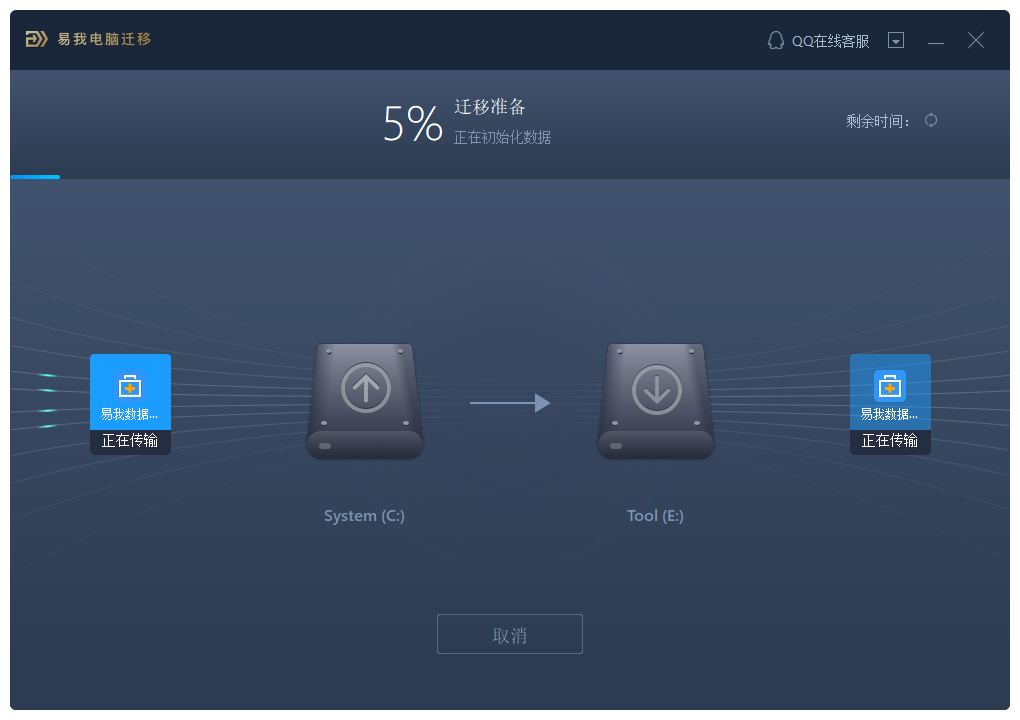
步骤4: 迁移完成。
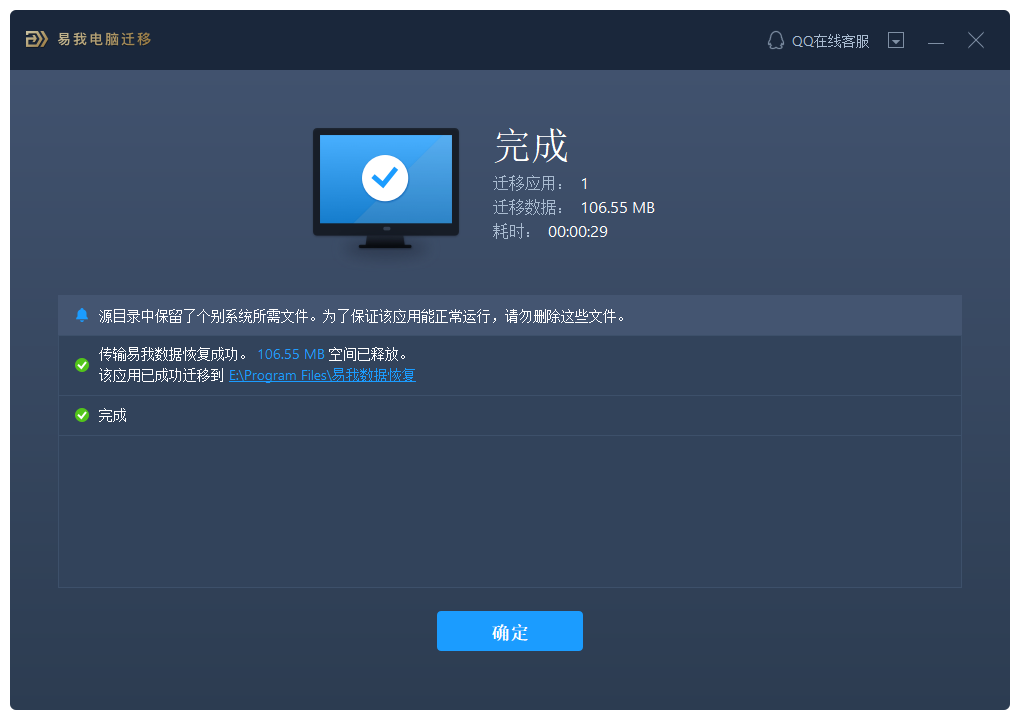
结论
如何将foxmail数据迁移到新电脑?本文介绍了四种迁移方案,无论是通过foxmail内置的迁移工具,还是利用第三方工具,总有一款适合你。现在就行动起来:先备份重要数据,再根据实际情况选择对应方案!
更多推荐
 已为社区贡献1条内容
已为社区贡献1条内容


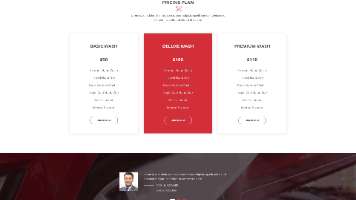






所有评论(0)